
Sommario:
- Autore John Day [email protected].
- Public 2024-01-30 10:01.
- Ultima modifica 2025-01-23 14:49.

RAR Document ci facilita quando trasferiamo una cartella. Prima di trasferire la cartella, puoi comprimerla con WinRAR. Nel frattempo, puoi crittografarlo quando viene creato il documento RAR. Questo è comune per le persone, ora possiamo aggiungere una password per ogni file nei documenti WinRAR per proteggerlo doppiamente.
Passaggio 1: genera un documento RAR con WinRAR
Genera e crittografa un documento RAR con WinRAR, come hai fatto prima, mentre prepari un altro file che vuoi aggiungere al documento RAR.
Passaggio 2: aggiungi un altro file nel documento RAR
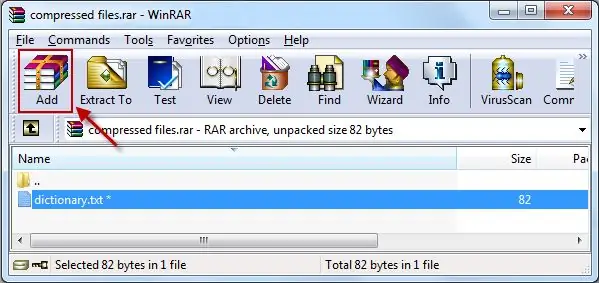
Passaggio 3: quindi imposta la password per il secondo file appena aggiunto
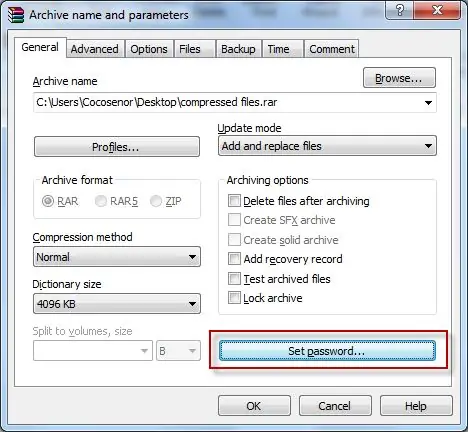
Passaggio 4: inserire e confermare la password
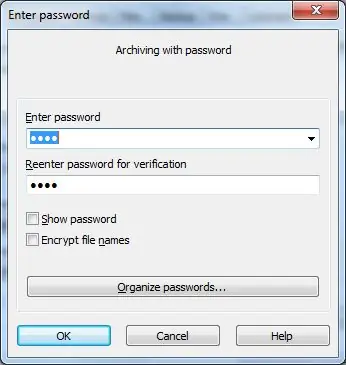
Passaggio 5: viene impostata la seconda password
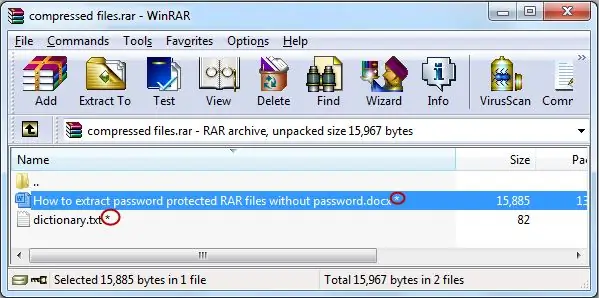
Quando la seconda password è impostata, fai clic su OK, troverai un asterisco accanto al file che hai appena aggiunto nel documento RAR. Significa che hai impostato correttamente la doppia protezione per i file.
Si prega di ricordare con fermezza la password, poiché per la seconda password, non esiste alcuno strumento di recupero password in grado di decifrarla.
Consigliato:
Come creare la tua protezione per lo schermo: 5 passaggi

Come creare la tua protezione per lo schermo.: Hai sempre desiderato una protezione per lo schermo per il tuo cellulare o altri dispositivi elettronici, ma costava un po' troppo per un pezzo di copertura trasparente? Bene, ecco una guida che ti mostrerà come creare la tua protezione per lo schermo senza alcun costo (supponendo che tu
Come realizzare un circuito di protezione da cortocircuito: 10 passaggi (con immagini)

Come realizzare un circuito di protezione da cortocircuito: Ciao amico, oggi realizzerò un circuito per la protezione da cortocircuito. Questo circuito lo realizzeremo utilizzando un relè da 12 V. Come funzionerà questo circuito - quando si verificherà un cortocircuito sul lato di carico, allora il il circuito verrà automaticamente interrotto
Come creare un documento Google: 8 passaggi
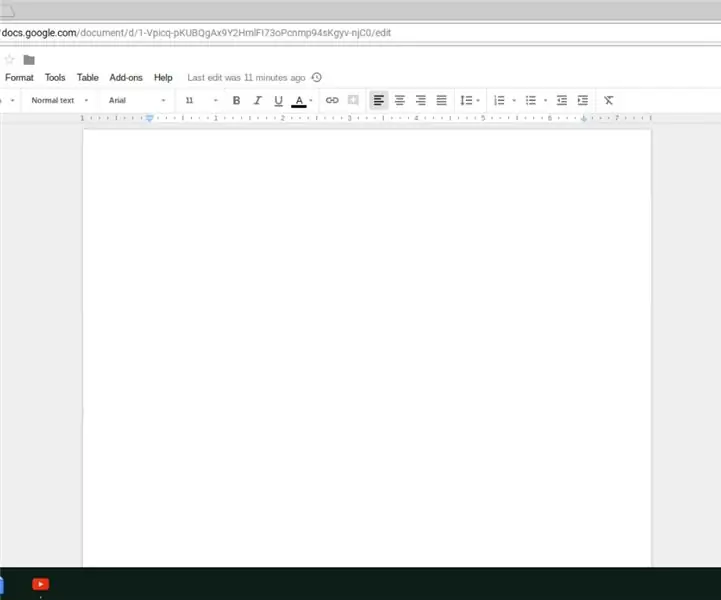
Come creare un documento Google: di Alex Grace e Zach TanenbaumIntroduzioneIn questo Instructable, ti mostreremo come creare un documento Google. I documenti Google sono documenti versatili che possono essere utilizzati per quasi tutti i tipi di scrittura. Ti mostreremo come creare un documento
Rimuovere la protezione del documento MS Word: 5 passaggi

Unprotect MS Word Doument.: Questo è un modo per recuperare l'accesso a un documento di Word che è stato protetto per disabilitare la modifica. In MS Word, se vai nel menu degli strumenti e poi selezioni "proteggi documento", puoi impostare la password per proteggere il documento dalla modifica. Utile p
Come fare: Protezione/custodia per il trasporto dell'unità USB Altoids Tin: 5 passaggi

How-To: Custodia protettiva/custodia per unità USB Altoids Tin: Questo Instructable ti mostrerà come realizzare una custodia protettiva/custodia per chiavetta USB da una latta Altoids. Se sei come me e hai più chiavette USB, questo ti aiuterà a organizzare parte della tua vita digitale! Questo semplice progetto può essere creato
